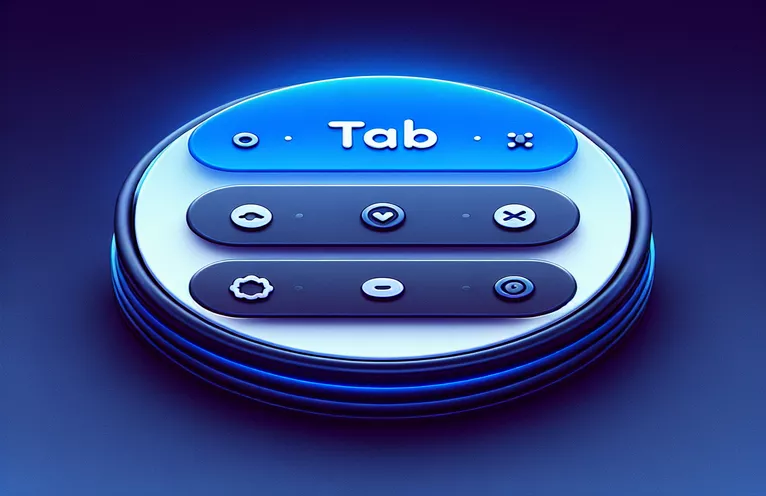Alemman välilehden navigaattorin mukauttaminen React Nativessa
Työskentelessään React Navigation 0.7x:n "createBottomTabNavigator" -toiminnon kanssa kehittäjät pyrkivät usein parantamaan sovellustensa visuaalista vetovoimaa. Yksi yleinen mukautus on reunasäteen käyttäminen alavälilehden navigaattorissa. Tämä voi kuitenkin joskus jättää ei-toivottuja tiloja, jotka eivät sekoitu yleiseen suunnitteluun.
Tässä artikkelissa tutkimme, kuinka ratkaista nämä suunnitteluongelmat muuttamalla ylimääräiset välilyönnit reunasäteestä valkoiseksi. Tämä ratkaisu varmistaa saumattoman ja kiillotetun ulkoasun React Native -sovelluksellesi, mikä parantaa käyttökokemusta ja käyttöliittymän johdonmukaisuutta.
| Komento | Kuvaus |
|---|---|
| createBottomTabNavigator | Luo alavälilehden navigaattorin, jonka avulla käyttäjät voivat vaihtaa sovelluksen eri näyttöjen välillä. |
| screenOptions | Mahdollistaa välilehtipalkin mukauttamisen, mukaan lukien tyylin ja ulkoasun ominaisuudet. |
| tabBarStyle | Määrittää välilehtipalkin tyylin, kuten sijainnin, taustavärin, reunuksen säteen ja varjon ominaisuudet. |
| NavigationContainer | Kapseloi navigaattorin ja tarjoaa kontekstin navigointipuulle. |
| StyleSheet.create | Luo StyleSheet-objektin, joka määrittää eri tyylejä komponenteille varmistaen yhdenmukaisen tyylin. |
| shadowOffset | Määrittää varjon siirtymän, mikä parantaa komponentin syvyyttä ja visuaalista tehostetta. |
| elevation | Määrittää komponentin z-indeksin korkeuden, jota käytetään ensisijaisesti Androidissa syvyyden tunteen luomiseen. |
Alavälilehden navigaattorin parantaminen reunasäteen avulla
Toimitetuissa skripteissä käsittelemme React Navigation 0.7x -sovelluksen Bottom Tab Navigatorin mukauttamista käyttämällä reunasädettä ja varmistamalla, että reunasäteen jättämät tilat ovat valkoisia. Pääkomponentit ovat createBottomTabNavigator ja NavigationContainer. createBottomTabNavigator -toiminto määrittää välilehtinavigaattorin, jonka avulla käyttäjät voivat vaihtaa sovelluksen eri näyttöjen välillä. NavigationContainer kapseloi navigaattorin ja tarjoaa tarvittavan kontekstin navigointipuulle. Käyttämällä screenOptions-toimintoa voimme mukauttaa välilehtipalkin ulkoasua, mukaan lukien sen sijaintia, taustaväriä ja reunan sädettä.
tabBarStyle-ominaisuutta käytetään välilehtipalkin tyylin määrittämiseen. Keskeisiä ominaisuuksia ovat sijainti, taustaväri, borderRadius ja shadowColor. StyleSheet.create-menetelmää käytetään tyylisivuobjektin luomiseen, joka varmistaa yhtenäisen tyylin kaikissa komponenteissa. Rajataksemme reunasäteen jättämiä välilyöntejä käyttämällä ominaisuuksia, kuten borderWidth ja borderColor, jotta reunus asetetaan valkoiseksi, mikä varmistaa saumattoman ulkoasun. Ominaisuudet shadowOffset, shadowOpacity ja korkeus parantavat välilehtipalkin syvyyttä ja visuaalista tehostetta, ja korkeus on erityisen tärkeä Androidille syvyyden tunteen luomiseksi.
Reunuksen säteen käyttäminen React Navigationin alavälilehden navigaattoriin
JavaScript ja React Native Code käyttöliittymälle
import React from 'react';import { View, StyleSheet } from 'react-native';import { createBottomTabNavigator } from '@react-navigation/bottom-tabs';import { NavigationContainer } from '@react-navigation/native';import HomeScreen from './screens/HomeScreen';import SettingsScreen from './screens/SettingsScreen';const Tab = createBottomTabNavigator();function MyTabs() {return (<Tab.NavigatorscreenOptions={{tabBarStyle: {position: 'absolute',bottom: 20,left: 20,right: 20,elevation: 0,backgroundColor: '#ffffff',borderRadius: 15,height: 70,shadowColor: '#000',shadowOffset: { width: 0, height: 10 },shadowOpacity: 0.25,shadowRadius: 3.5,borderWidth: 1,borderColor: '#ffffff'}}}><Tab.Screen name="Home" component={HomeScreen} /><Tab.Screen name="Settings" component={SettingsScreen} /></Tab.Navigator>);}export default function App() {return (<NavigationContainer><MyTabs /></NavigationContainer>);}const styles = StyleSheet.create({shadow: {shadowColor: '#7F5DF0',shadowOffset: { width: 0, height: 10 },shadowOpacity: 0.25,shadowRadius: 3.5,elevation: 5}});
Päivitetään tyylejä reunuksen säteen varmistamiseksi React-navigaatiossa
CSS-koodi taustajärjestelmään
.tabBarStyle {position: absolute;bottom: 20px;left: 20px;right: 20px;elevation: 0;background-color: #ffffff;border-radius: 15px;height: 70px;shadow-color: #000;shadow-offset: { width: 0, height: 10 };shadow-opacity: 0.25;shadow-radius: 3.5px;border-width: 1px;border-color: #ffffff;}.shadow {shadow-color: #7F5DF0;shadow-offset: { width: 0, height: 10 };shadow-opacity: 0.25;shadow-radius: 3.5px;elevation: 5;}
Edistyneitä tekniikoita Bottom Tab Navigatorin muotoiluun
React Navigationin Bottom Tab Navigatorin perustyylin lisäksi kehittyneet tekniikat voivat parantaa käyttöliittymää entisestään. Yksi tällainen tapa on integroida mukautettuja kuvakkeita jokaiselle välilehdelle. Käyttämällä kirjastoja, kuten react-native-vector-icons, voit lisätä skaalautuvia vektorikuvakkeita, jotka vastaavat sovelluksesi teemaa. Tämä edellyttää Icon-komponentin tuomista kirjastosta ja sen asettamista tabBarIconiksi screenOptions-kohdassa. Mukautamalla kuvakkeita tarjoat käyttäjille visuaalisesti houkuttelevamman ja intuitiivisemman navigointikokemuksen.
Toinen huomioitava näkökohta on aktiiviseen välilehteen perustuvan ehdollisen tyylin käyttö. Hyödyntämällä focused-ominaisuutta tabBarOptions -sovelluksessa voit muuttaa aktiivisen välilehden tyyliä dynaamisesti korostaaksesi sen. Voit esimerkiksi säätää tabBarLabelStyle ja tabBarIcon muuttaaksesi värejä tai kokoja, kun välilehti on valittuna. Tämä tekniikka parantaa käyttäjien palautetta ja tekee navigoinnista intuitiivisempaa. Lisäksi alasivun tai modaalin käyttöönotto välilehdellä voi tarjota monipuolisemman käyttökokemuksen, mikä mahdollistaa yksityiskohtaisemman vuorovaikutuksen yhdellä välilehdellä.
Yleisiä kysymyksiä ja vastauksia alimman välilehden tyylistä
- Kuinka muutan alavälilehden navigaattorin taustaväriä?
- Käytä tabBarStyle omaisuutta sisällä screenOptions asettaaksesi backgroundColor.
- Voinko lisätä mukautettuja kuvakkeita jokaiseen välilehteen?
- Kyllä, tuo Icon komponentti alkaen react-native-vector-icons ja aseta se sellaiseksi tabBarIcon sisällä screenOptions.
- Kuinka voin säätää alavälilehden navigaattorin korkeutta?
- Aseta height omaisuutta sisällä tabBarStyle haluamaasi arvoon.
- Onko mahdollista muuttaa aktiivisen välilehden tyyliä?
- Kyllä, käytä focused omaisuutta sisällä tabBarOptions käyttääksesi ehdollista tyyliä aktiiviseen välilehteen.
- Kuinka lisään varjon Bottom Tab Navigatoriin?
- Käytä ominaisuuksia, kuten shadowColor, shadowOffset, shadowOpacity, ja elevation sisällä tabBarStyle.
- Voinko asettaa reunasäteen alavälilehden navigaattorille?
- Kyllä, aseta borderRadius omaisuutta sisällä tabBarStyle.
- Kuinka käsittelen reunasäteen aiheuttamia väliongelmia?
- Aseta borderWidth ja borderColor ominaisuudet valkoiseksi tabBarStyle.
- Voinko käyttää mukautettuja komponentteja välilehdellä?
- Kyllä, voit hahmontaa mukautettuja komponentteja asettamalla ne välilehden näyttökomponentiksi.
- Onko mahdollista piilottaa Bottom Tab Navigator tietyillä näytöillä?
- Kyllä, käytä tabBarVisible omaisuutta sisällä screenOptions piilottaaksesi välilehtipalkin ehdollisesti.
- Kuinka voin animoida siirtymisen välilehtien välillä?
- Käytä tabBarOptions ominaisuus animaatioiden, kuten esim tabBarAnimationEnabled sujuvampia siirtymiä varten.
Viimeisiä ajatuksia alhaalta välilehden mukauttamisesta
Alavälilehden navigaattorin onnistunut muotoilu React Navigationissa vaatii huolellista huomiota yksityiskohtiin. Hyödyntämällä asianmukaisia ominaisuuksia ja menetelmiä voit luoda saumattoman ja visuaalisesti houkuttelevan navigointikokemuksen. Reunuksen säteen säätäminen ja jäljellä olevien tilojen hallinta voivat parantaa merkittävästi sovelluksen estetiikkaa ja käytettävyyttä, mikä tekee siitä käyttäjien kiinnostavamman.